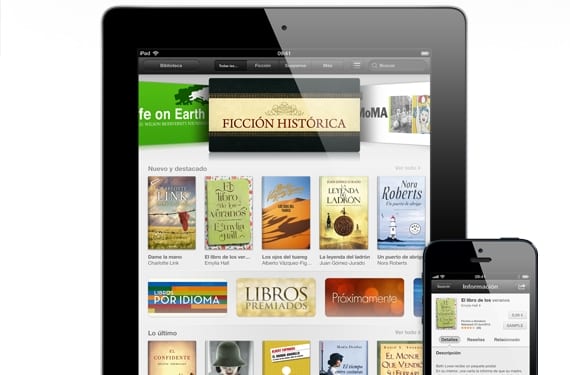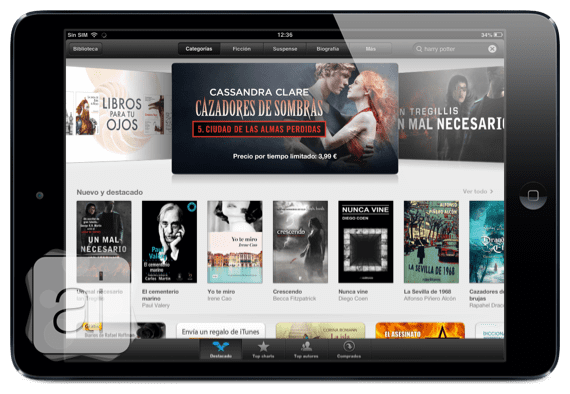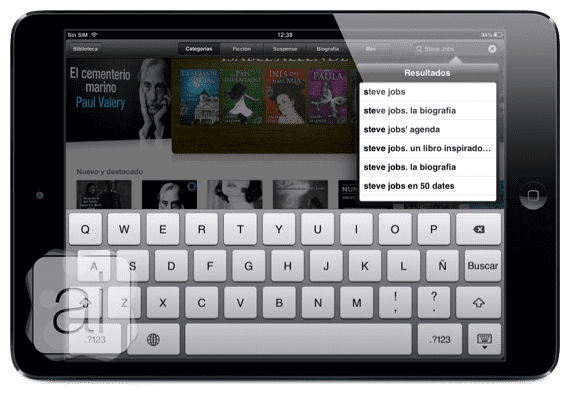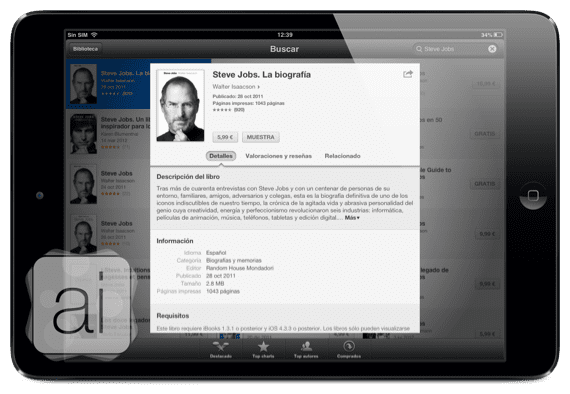Igår pratade vi med dig om hur iBooks strukturerades (applikationen för att läsa böcker designade av Apple för iOS-enheter), hur man flyttar de böcker som vi har i samlingarna, hur man överför böcker från en samling till en annan, hur man skapar samlingar ... Men det finns en sak som vi har inte pratat om: Hur lägger jag till böcker eller PDF-filer i iBooks? Om jag inte har böcker; Jag kan inte beställa dem eller överföra dem till andra samlingar ...
Så idag kommer vi att fokusera på att ladda ner böcker från butiken, hur man lägger PDF-filer och EPUB-böcker på vår iPad och allt som rör uppladdning av böcker till iBooks.
IBooks Store
Som du redan borde veta har Apple en butik som endast är avsedd för inköp av elektroniska böcker som heter: iBook Store. För att komma åt den måste vi gå till iBooks-applikationen och klicka på «butiken»Överst till vänster på skärmen. Vi kommer in på en plats så här:
Det är en App Store men för böcker, så om du vet hur du använder applikationsbutiken vet du säkert hur du använder iBooks Store. Vi kan visualisera böckerna «Slingor", den"Topplistor" 'Toppförfattare»Och se vilka böcker«Köpt»Vi har i iCloud för att kunna ladda ner dem gratis.
Hur köper jag en bok?
Mycket enkelt, i den övre högra delen av butiken har vi sökmotorn där vi kan söka efter vilken bok som kommer till oss, då måste den finnas i butiken för att kunna ladda ner den.
Kommer att visas för oss olika böcker relaterade till termerna som vi har skrivit i sökmotorn. Vi väljer den vi tror är den bok vi vill ladda ner.
Och en gång inuti kan vi se författaren, omslaget, språken, sidorna, vad det upptar, pengarna det kostar och utvärderingen av de användare som redan har läst det. Men vi har en intressant funktion: Visar.
Om vi klickar på «prov»Några sidor i boken laddas ner gratis till oss för att verifiera att det är det som intresserar oss eller för att ta reda på om det hakar i oss och sedan köpa det för att vi gillar det. Men, om vi vill köpa den, nog med klicka två gånger på bokens pris tills den visas i "Biblioteket".
Hur laddar jag upp en EPUB eller en PDF som vi har till iBooks?
Ibland köper vi böckerna utanför den officiella iBooks-bokhandeln och får en fil EPUB eller ett PDF. Dessa filer är kompatibla med iBooks och för att lägga till dem på vår iPad (i ansökan) har vi olika sätt att göra det:
- Skicka epub och "Öppna den i" iBooks.
- Ladda upp EPUB till Dropbox eller ett annat moln och öppna den på vår iPad.
- Använd iTunes för att få det till iBooks
Tills nästa gång!
Mer information - Komma igång med iBooks (I): Titta först på appen